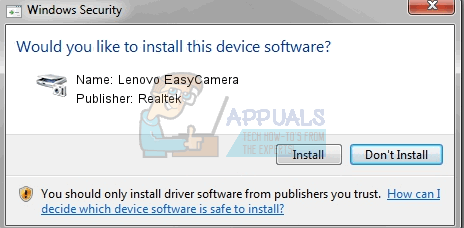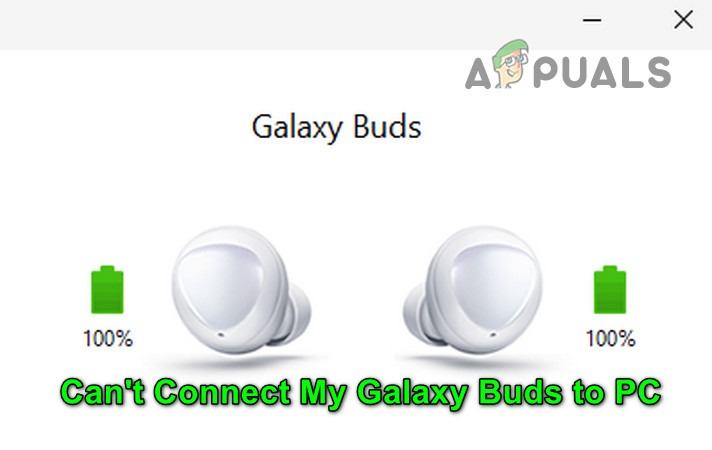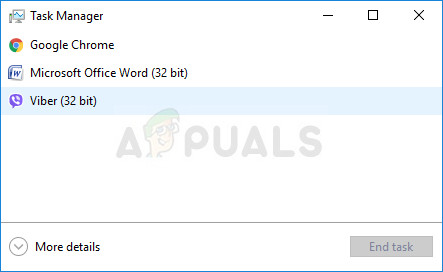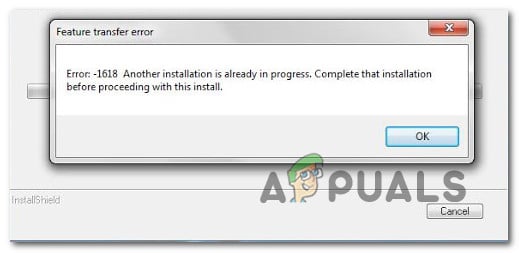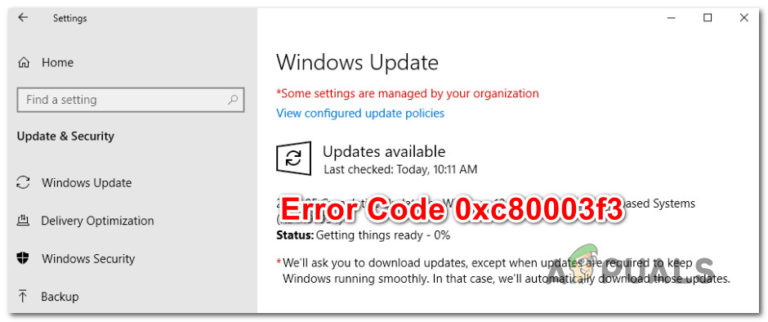Was ist svchost.exe (LocalServiceAndNoImpersonation) und ist es ein Virus?
Es gab viele Anfragen von Benutzern, die die “svchost.exe (LocalServiceAndNoImpersonation)” im Task-Manager bemerkt haben und neugierig auf die Funktionalität und die Notwendigkeit des Prozesses waren. In diesem Artikel werden wir die Funktion des Dienstes diskutieren und feststellen, ob er sicher ist.
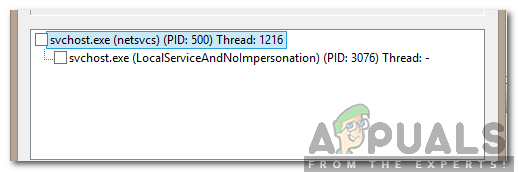 “Svchost.exe (LocalServiceAndNoImpersonation)” wird im Hintergrund ausgeführt
“Svchost.exe (LocalServiceAndNoImpersonation)” wird im Hintergrund ausgeführt
Was ist “Svchost.exe (LocalServiceAndNoImpersonation)”?
Windows 10 ist das neueste und beste Betriebssystem von Microsoft. Es bietet viele Leistungsverbesserungen gegenüber den Vorgängerversionen, enthält jedoch auch eine Reihe zusätzlicher Dienste. Windows führt diese Dienste im Hintergrund aus und sie können nur durch Starten der detaillierten Version des Task-Managers beobachtet werden. Die Dienste sind für die Ausführung bestimmter Hintergrundaufgaben und aller mit Windows verbundenen integralen Prozesse verantwortlich.
In den meisten Fällen führt Windows die Dienste im Hintergrund unter dem Deckmantel „svchost.exe“ aus. Tatsächlich werden immer viele Einträge von “svchost.exe” gleichzeitig im Hintergrund ausgeführt. Dies geschieht absichtlich, um den Absturz des gesamten Betriebssystems zu verhindern, wenn ein bestimmter Dienst abstürzt. Microsoft beschreibt den SvcHost als “svchost.exe ist ein generischer Hostprozessname für Dienste, die von Dynamic Link-Bibliotheken ausgeführt werden”.
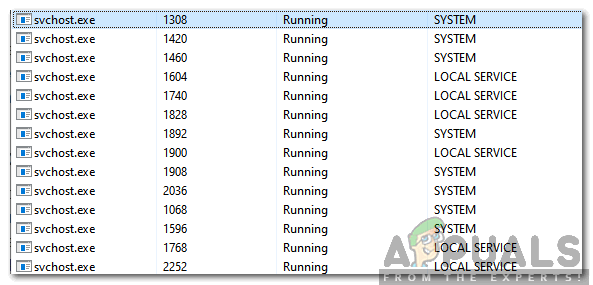 Viele “svchost.exe” -Prozesse laufen im Hintergrund.
Viele “svchost.exe” -Prozesse laufen im Hintergrund.
Die “svchost.exe (LocalServiceAndNoImpersonation)” ist ein sehr verdächtiger Name und überrascht viele Benutzer, da bekannt ist, dass viele Viren / Malware unter dem Deckmantel leicht geänderter Dienstnamen im Hintergrund ausgeführt werden. Dieser Vorgang bezieht sich jedoch auf die Anwendung „Windows App Locker“ und befindet sich im Ordner „System32“.
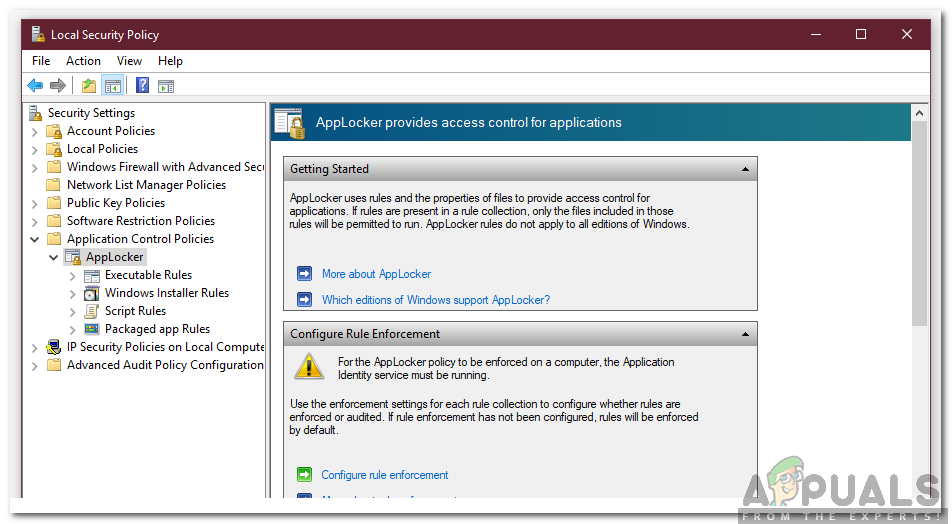 Windows App Locker
Windows App Locker
Ist “SvcHost.exe (LocalServiceAndNoImpersonation)” ein Virus?
Es gibt viele Viren / Malware, die sich unter den leicht geänderten Namen vertrauenswürdiger Windows-Dienste tarnen. Dieser Dienst hat einen ungewöhnlichen Namen und wird häufig beim Starten einer bestimmten Anwendung angezeigt. Es ist jedoch absolut sicher und nicht mit Malware / Viren verbunden. Daher wird empfohlen, es im Hintergrund laufen zu lassen, solange es sich im Ordner „System32“ befindet. Sie können im Task-Manager mit der rechten Maustaste auf den Prozess klicken und “Speicherort der Datei öffnen” auswählen, um den Stammordner zu identifizieren.
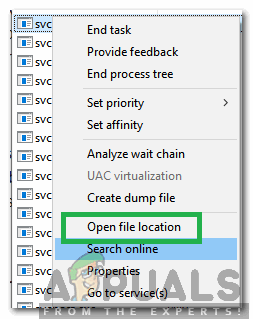 Klicken Sie mit der rechten Maustaste auf den Vorgang und wählen Sie “Dateispeicherort öffnen”.
Klicken Sie mit der rechten Maustaste auf den Vorgang und wählen Sie “Dateispeicherort öffnen”.
Wie kann verhindert werden, dass “SvcHost.exe (LocalServiceAndNoImpersonation)” im Hintergrund ausgeführt wird?
In diesem Schritt verhindern wir, dass “SvcHost.exe (LocalServiceAndNoImpersonation)” im Hintergrund ausgeführt wird, indem wir alle Konfigurationen für die Stammanwendung Windows App Locker löschen. Beachten Sie, dass wir auf diese Weise alle Konfigurationen für das App Locker zurücksetzen. Um das zu tun:
- Drücken Sie “Windows” + “R”, um die Eingabeaufforderung “Ausführen” zu öffnen.
- Geben Sie den folgenden Befehl ein und drücken Sie die Eingabetaste .secpol.msc
 Geben Sie “secpol.msc” in die Eingabeaufforderung “Ausführen” ein und drücken Sie die Eingabetaste.
Geben Sie “secpol.msc” in die Eingabeaufforderung “Ausführen” ein und drücken Sie die Eingabetaste. - Doppelklicken Sie auf die “Sicherheitseinstellungen” und doppelklicken Sie dann auf die “Anwendungssteuerungsrichtlinien”.
 Doppelklicken Sie auf “Sicherheitseinstellungen” und dann auf “Anwendungssteuerungsrichtlinien”.
Doppelklicken Sie auf “Sicherheitseinstellungen” und dann auf “Anwendungssteuerungsrichtlinien”. - Klicken Sie mit der rechten Maustaste auf die Option “AppLocker” und wählen Sie die Option “Richtlinie löschen”.
 Klicken Sie mit der rechten Maustaste auf “AppLocker” und wählen Sie “Richtlinie löschen”.
Klicken Sie mit der rechten Maustaste auf “AppLocker” und wählen Sie “Richtlinie löschen”. - Klicken Sie in der Warnmeldung auf die Schaltfläche „Ja“, um alle Regeln zu löschen.
 Wählen Sie in der Warnmeldung “Ja”.
Wählen Sie in der Warnmeldung “Ja”. - Dadurch wird die Windows App Locker-Richtlinie jetzt auf “nicht konfiguriert” gesetzt und nicht mehr im Hintergrund ausgeführt.

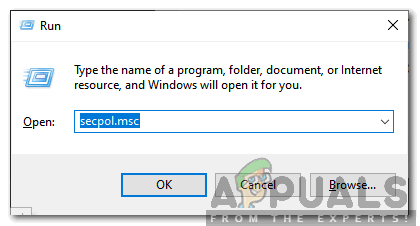 Geben Sie “secpol.msc” in die Eingabeaufforderung “Ausführen” ein und drücken Sie die Eingabetaste.
Geben Sie “secpol.msc” in die Eingabeaufforderung “Ausführen” ein und drücken Sie die Eingabetaste.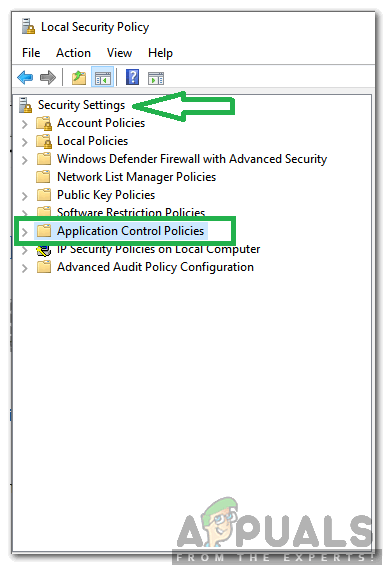 Doppelklicken Sie auf “Sicherheitseinstellungen” und dann auf “Anwendungssteuerungsrichtlinien”.
Doppelklicken Sie auf “Sicherheitseinstellungen” und dann auf “Anwendungssteuerungsrichtlinien”.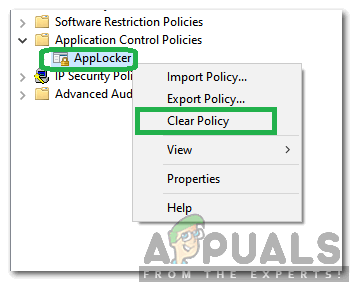 Klicken Sie mit der rechten Maustaste auf “AppLocker” und wählen Sie “Richtlinie löschen”.
Klicken Sie mit der rechten Maustaste auf “AppLocker” und wählen Sie “Richtlinie löschen”.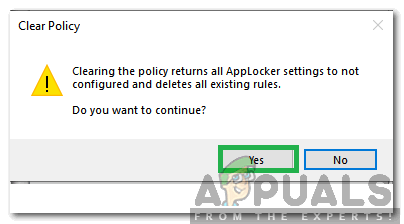 Wählen Sie in der Warnmeldung “Ja”.
Wählen Sie in der Warnmeldung “Ja”.